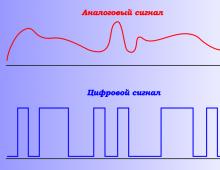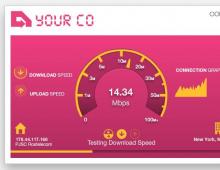Скорость интернета - что это такое и в чем измеряется, как увеличить скорость интернет соединения. Проверяем скорость интернета: обзор способов Глобальная проверка скорости входящая интернета
Во множестве потоков трафика трудно оценить быстроту доступа к конкретным ресурсам. Если провайдер обещает 100 мегабит в секунду, то есть несколько вариантов, чтобы проверить эти данные на соответствие реальности. Мы подробно расскажем, как проверить скорость Интернета через онлайн-сервисы на компьютере, с помощью торрент-клиента и средствами Windows.
Мегабайт и мегабит в секунду
Прежде чем выяснять, какая скорость Интернета на компьютере, необходимо разобраться в некоторых аспектах измерения. Многие пользователи не видят разницы между понятиями Мбит и Мбайт. В десятичной системе счисления приставки кило-, мега- и так далее отличаются ровно на порядки, а в данном случае на 3. Однако в компьютерной технике используется двоичная система с разрядами, поэтому 1 килобайт – это 2 10 = 1024 байта. Как видно, число немного не совпадает с десятичным представлением, где четко получается тысяча. С увеличением разрядности эта разница только увеличивается. Мегабайт – это уже 1 048 576 байт.
Именно поэтому значение в мегабитах не является реальным показателем скорости Интернета, а создано только для того, чтобы упростить подсчет. К примеру, у вас показатель в 5 мегабит. Получить из него реальную скорость Интернета легко: необходимо разделить его на 8 (так как в байте столько бит). Таким образом, 5 Мбит / 8 = 0,625 Мбайт в секунду. Именно с такой скоростью вы будете скачивать картинки, фильмы и другие файлы. Необходимо это четко понимать, чтобы после измерений не предъявлять претензий к своему провайдеру.
Что нужно сделать перед проверкой
Перед началом измерения следует устранить любые причины, которые могут вызвать некорректное показание. Пользователю необходимо:
- Закрыть ненужные вкладки в браузере, остановить скачивание или раздачу в торрент-клиенте, деактивировать различное программное обеспечение, использующее трафик.
- отключить любые устройства, которые используют Интернет. Например, смартфоны и планшеты, подключенные по Wi-Fi. Они могут вносить определенную погрешность.
- Отключите блокиратор рекламы (AdBlock или подобные) и плагины в браузере.
Далее рекомендуемся разобраться с терминологией. На онлайн-сервисах вы встретите три основных понятия. Входящая скорость загрузки. Она определяет, как быстро будут загружаться файлы из глобальной сети. Исходящая – это то, с какой скоростью вы сможете с компьютера передавать файлы в Интернет. Пинг – это время, которое необходимо пакету, чтобы преодолеть расстояние от локального устройства до сервера и обратно. Чем он меньше, тем лучше.
Проверка скорости в интернет-сервисах
Самый простой и быстрый способ того, как проверить реальную скорость Интернета, – это через сайты. В сети представлен с десяток ресурсов, которые по одному нажатию кнопки готовы провести замер. Мы представим список наиболее популярных сервисов, которые вы можете опробовать и сравнить на домашних компьютерах.
Speedtest.net
Удобный ресурс с приятной навигацией и возможностью выбрать на карте точку для проверки трафика Интернета. Для старта процедуры вам необходимо нажать только кнопку «Начать тест» (Begin Test). Сервис начнет последовательно измерять входящую, а после исходящую скорость в течение нескольких десятков секунд. В конце вверху окна будут представлены результаты.
Также пользователь может проверить показатели и свой пинг для другого города на планете, например, можно посмотреть, как быстро будут скачиваться файлы из США или другой страны, доступной на карте сайта. Количество замеров неограниченно.

2ip.ru
Еще одни простой сервис, позволяющий легко протестировать быстродействие своего Интернета. Сервис предлагает посетителям целый комплекс тестов, в том числе определение IP-адреса, доступность сайта и другое. Чтобы выполнить тест, следуйте инструкции:

На сайте также представлен широкий каталог интересных статей о подобных измерениях.
Fast.com
Сайт с минимальным интерфейсом и возможностями. Создан и поддерживается известной компанией Netflix. Для начала теста вам не придется что-то нажимать, так как все запускается автоматически. Проверка идет с серверами из Америки, что дает заниженные результаты на несколько десятков мегабит. Также сайт не поддерживает русский язык, хотя это не совсем критично.

Speed.io
Очередной «замерщик» с интуитивно-понятным интерфейсом. Система подбирает самостоятельно оптимальный сервер для более правдивого результата. Необходимо запустить проверку, а затем дождаться результатов, которые также будут продемонстрированы в виде графика. Имеется возможность вручную выбрать хостинг, написав название в строке поиска. С помощью сайта можно без проблем посмотреть скорость на ноутбуке или даже телефоне.

«Яндекс. Интернетометр»
Сервис предоставляет широкую техническую информацию, такую как куки и версию браузера, поддержку различных технологий и так далее. Для проверки необходимо нажать кнопку «Измерить». Интересная особенность – вы можете отменить тест во время его проведения. Главное удобство «Яндекса» – он позволяет узнать скорость проводного Интернета на своем компьютере с перерасчетом из мегабит в мегабайты.

Для абонентов «Ростелеком»
Абоненты «Ростелеком» (и не только) могут воспользоваться сервисом своего провайдера. Достаточно нажать кнопку «Начать тестирование». Система не только позволяет узнать свою скорость, но и дает информацию о том, что вы сможете делать беспрепятственно. Например, смотреть фильмы онлайн, слушать музыку, подключить интерактивное ТВ.

Проверка скорости в торрент-клиенте
Если не доверяете подобным сайтам, узнать реальную скорость можно на практике. Вам понадобится любой торрент-клиент (рекомендуем использовать uTorrent). Запустите на нем скачивание популярного фильма или игры. В программе uTorrent откройте вкладку «Скорость», а затем дождитесь устоявшихся значений. Зеленая полоса – это скорость загрузки, синяя – отдачи. Обратите внимание, что шкала измеряется в КБ/с.
Узнать скорость интернета бесплатно
Отключите программы скачивания!
Для максимально точного результата рекомендуется на время, пока делаются тесты, отключить программы для скачивания файлов (emule, flashget, bittorrent и т.п.), интернет-радио, email-клиенты, IRC, ICQ, Google Talk и другие программы, которые используют интернет-трафик. После этого останется лишь нажать кнопку «Начать тест». В идеале лучше повторить тест несколько раз и сравнить полученные данные.
Что такое тест скорости интернет-соединения?
На сегодня высокая скорость подключения к интернету - один из самых важных факторов для обеспечения качественной и комфортной работы в интернет.
Тест скорости интернета позволяет проверить состояние канала, измерить его функциональные возможности. Благодаря нашему тесту, вы сможете узнать и проверить реальную скорость соединения, которую обеспечивает ваш интернет-провайдер! А так же сможете рассказать об этом другим пользователям, оставив свой . Ведь не редки случаи, когда заявляется одна скорость, а мы получаем совсем другую!
От чего зависит скорость интернет соединения
Скорость подключения варьируется в зависимости от множества факторов. Это вид линии связи (волоконно-оптические линии связи, кабельные линии связи и т.д.), провайдер, количество посетителей на данный момент и другие. Если полученный результат отклоняется от заявленной провайдером на величину, большую 10%, вероятны проблемы сети, например, авария на магистралях и основных маршрутизаторах. Если это произошло, просто повторите тест через некоторое время.
Проверка скорости интернета определяет:
Входящую скорость интернета
– трансляция данных из Интернета на ваш персональный компьютер.Исходящую скорость интернета
– трансляция данных с вашего персонального компьютера в ИнтернетБыстро узнать PING
- ваш пинг от провайдера к серверу проверки.Время проведения теста
- время когда был проведен тест скорости.
Стоит отметить, что как правило, скорость Интернета бывает несколько ниже той, что заявлена провайдером и тому есть целый ряд причин, прочесть о которых можно в статье:
Пожалуй, один из самых популярных способов для проверки скорости соединения - сервис speedtest.net . При заходе на этот сайт, на странице вы увидите простое окно с кнопкой «Начать проверку» или «Begin test» (или Go, в последнее время работает несколько версий оформления данного сервиса).

По нажатию этой кнопки, вы сможете наблюдать процесс анализа скорости отправки и загрузки данных (Стоит отметить, что провайдеры, указывая скорость по тарифу, как правило, имеют в виду скорость именно загрузки данных из интернета или Download speed - т.е. ту скорость, с которой можноскачивать что-либо из интернета. Скорость отправки может отличаться в меньшую сторону и в большинстве случаев это не страшно).

Кроме этого, прежде чем приступать непосредственно к проверке скорости на speedtest.net, вы можете выбрать сервер (пункт Change Server), который будет использоваться - как правило, если выбран сервер, который находится ближе к вам или обслуживается тем же провайдером, что и у вас, в результате получается более высокая скорость, иногда даже выше заявленной, что не является совсем корректным (может быть, что доступ к серверу осуществляется в рамках локальной сети провайдера, а потому результат получается выше: попробуйте выбрать другой сервер, можно в другом регионе, чтобы получить более реальные данные).
В магазине приложений Windows 10 присутствует также приложение Speedtest для проверки скорости Интернета, т.е. вместо использования онлайн-сервиса можно использовать его (в нем, помимо прочего, ведется история ваших проверок).

Сервисы 2ip.ru
На сайте 2ip.ru Вы сможете найти множество различных сервисов, так или иначе связанных с интернетом. В том числе и возможность узнать его скорость. Для этого на главной странице сайта на вкладке «Тесты» выберите «Скорость интернет соединения», укажите единицы измерения - по умолчанию стоят Кбит/сек, но, в большинстве случаев, удобнее использовать значение Мбит/сек, т.к. именно в мегабитах в секунду указывают скорость интернет-провайдеры. Нажимаем «тестировать» и ждем результатов.

Проверка скорости с помощью торрента
Еще один способ более или менее достоверно узнать, какова максимальная возможная скорость скачивания файлов из интернета - воспользоваться торрентом. Вы можете прочитать, что такое торрент и как им пользоваться по .
Итак, для того, чтобы узнать скорость скачивания, найдите на торрент трекере какой-либо файл, имеющий значительное число раздающих (1000 и больше - лучше всего) и не слишком большое количество личеров (скачивающих). Поставьте его на загрузку. При этом не забудьте отключить загрузку всех остальных файлов в вашем торрент-клиенте. Ожидайте, пока скорость не поднимется до своего максимального порога, что произойдет не сразу, а через 2-5 минут. Это и есть приблизительная скорость, с которой вы можете скачивать что-либо из интернета. Обычно она оказывается близкой к скорости, заявленной провайдером.

Тут важно отметить: в торрент-клиентах скорость отображается в килобайтах и мегабайтах в секунду, а не в мегабитах и килобитах. Т.е. если торрент-клиент показывает 1 МБ/сек, то скорость загрузки в мегабитах составляет 8 Мбит/сек.
Существует также множество других сервисов для проверки скорости интернет соединения (например, fast.com), но, думаю, большинству пользователей вполне будет достаточно тех, что перечислены в этой статье.
Пропускная способность интернет-канала или, проще говоря, скорость интернета , представляет собой максимальное число данных, принятых персональным компьютером либо переданных в Сеть за определенную единицу времени.
Чаще всего можно встретить измерение скорости передачи данных в килобитах/секунду (Кб/сек; Кбит/сек) либо в мегабитах (Мб/сек; Мбит/сек). Размер файлов, как правило, всегда указывается в байтах, Кбайтах, Мбайтах и Гбайтах.
Поскольку 1 байт – это 8 бит, на практике это будет означать, что если скорость вашего интернет-соединения равна 100 Мбит/сек, то компьютер за секунду может принять либо передать не более 12.5 Mb информации (100/8=12.5).Проще это можно объяснить, таким образом, если вы хотите скачать видео, объем которого 1.5 Gb, то у вас на это уйдет всего 2 минуты.
Естественно вышеперечисленные расчеты сделаны в идеальных лабораторных условиях. К примеру, реальность может быть совсем иная:
Здесь мы видим три числа:
- Ping – это число означает время за которое передаются Сетевые пакеты. Чем меньше значение этого числа, тем лучше качество интернет-соединения (желательно, чтобы значение было меньше 100ms).
- Далее идет скорость получения информации (входящая). Вот эту именно цифру и предлагают при подключении интернет-провайдеры (вот именно за это число "Мегабиты" вам и приходится платить свои кровно заработанные доллары/гривны/рубли и т.д.).
- Остается третье число, означающее скорость передачи информации (исходящая). Оно естественно будет меньше скорости получения данных, вот об этом провайдеры обычно умалчивают (хотя, по сути, большая исходящая скорость требуется редко).
От чего зависит скорость интернет соединения
- Скорость интернет соединения зависит от тарифного плана, который устанавливает провайдер.
- На скорость также влияет технология канала передачи информации и загруженность Сети другими пользователями. Если общая пропускная возможность канала будет ограничена, то чем больше пользователей находится в Сети и чем больше они скачивают информации, тем больше падает скорость, поскольку остается меньше "свободного места".
- Также имеется зависимость от скорости загрузки сайтов , к которым вы обращаетесь. К примеру, если на момент загрузки сервер может отдавать пользователю данные, со скоростью менее 10 Мбит/сек, то даже если у вас подключен максимальный тарифный план, большего вы не добьетесь.
Факторы, которые также влияют на скорость интернета:
- При проверке, скорость сервера, к которому вы обращаетесь.
- Настройка и скорость Wi-Fi роутера, если вы подключены через него к локальной Сети.
- В момент проверки все работающие на компьютере программы и приложения.
- Брандмауэры и антивирусы, которые работают в фоновом режиме.
- Настройки вашей операционной системы и самого компьютера.
Как увеличить скорость интернета
Если на вашем компьютере присутствует вредоносное или нежелательным ПО, то это может повлиять на снижение скорости интернет-соединения. Троянские программы, вирусы, черви и т.д. которые попали в компьютер, могут забирать для своих нужд часть пропускной возможности канала. Для их обезвреживания необходимо использовать антивирусные приложения.
Если вы используете Wi-Fi, который не защищен паролем, то к нему обычно подсоединяются другие пользователи, которые не прочь использовать халявный трафик. Обязательно установите пароль для подключения к Wi-Fi.
Снижают скорость и параллельно работающие программы. К примеру, одновременная менеджеров закачки, интернет-мессенджеров, автоматического обновления операционки приводит к увеличению нагрузки процессора и поэтому скорость интернет-соединения снижается.
Вот эти действия, в некоторых случаях, помогают увеличить скорость интернета:
Если у вас подключено высокое интернет-соединение, а скорость оставляет желать лучшего – увеличьте пропускную скорость порта. Сделать это достаточно просто. Зайдите в "Панель управления" далее в «Система» и в раздел "Оборудование", после этого кликните по "Диспетчеру устройств". Находите «Порты (COM либо LPT)», затем разворачиваете их содержимое и отыскиваете "Последовательный порт (СОМ 1)".
После этого кликаете правой кнопкой мышки и открываете "Свойства". После этого откроется окошко, в котором нужно перейти в графу "Параметры порта". Отыскиваете параметр "Скорость" (бит в секунду) и кликаете на цифру 115200 – далее О.К! Поздравляем! Теперь у вас пропускная скорость порта увеличена. Поскольку по молчанию установлена скорость – 9600 бит/сек.
Для увеличения скорости также можно попробовать отключить планировщик пакетов QoS: Запускаем утилиту gpedit.msc (Пуск - Выполнить или Поиск - gpedit.msc). Далее: Конфигурация компьютера - Административные шаблоны - Сеть - Планировщик пакетов QoS - Ограничить резервируемую пропускную способность - Включить - выставить 0%. Нажимаем "Применить" и перезагружаем компьютер.